- Parte 1. Corrigir o iPhone travado no modo SOS por meio da reinicialização dos dados do celular
- Parte 2. Corrigir iPhone preso no modo SOS usando FoneLab iOS System Recovery
- Parte 3. Corrigir o iPhone travado no modo SOS por meio da atualização das configurações da operadora
- Parte 4. Corrija o iPhone travado no modo SOS redefinindo as configurações de rede
- Parte 5. Perguntas frequentes sobre o iPhone travado no modo SOS
Correções poderosas para iPhone preso no modo SOS com guia
 Escrito por Lisa Ou / 10 de abril de 2024 09:00
Escrito por Lisa Ou / 10 de abril de 2024 09:00 Por que meu iPhone está travado no modo SOS? Tentei enviar mensagens pelos contatos do iPhone e aplicativos de mídia social, mas nada funcionou. Este é o efeito do modo SOS? Nesse caso, espero que alguém possa fornecer algumas soluções que eu possa usar para superar a situação. Qualquer sugestão ou orientação que você possa oferecer será muito apreciada. Muito obrigado antecipadamente!
Ter seu iPhone ou outro dispositivo iOS preso no SOS é um problema que você pode odiar enfrentar a qualquer momento. Isso impedirá que você acesse vários recursos, aplicativos e serviços do dispositivo. Por exemplo, você não conseguirá navegar em seus aplicativos de mídia social, pois o modo SOS impede o iPhone de usar a Internet. Você também não pode enviar mensagens devido a uma interrupção na rede.
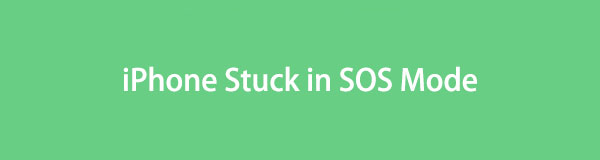
Portanto, é necessário corrigir o problema que faz com que seu dispositivo fique preso no modo SOS antes que a situação leve ao pior cenário. Felizmente, inúmeras soluções estão disponíveis e você pode navegar pelas mais funcionais abaixo. Reunimos e fizemos orientações simples para os métodos de reparo neste post; assim, relaxe e obtenha as informações para resolver o problema e desligue o modo SOS no iPhone.

Lista de guias
- Parte 1. Corrigir o iPhone travado no modo SOS por meio da reinicialização dos dados do celular
- Parte 2. Corrigir iPhone preso no modo SOS usando FoneLab iOS System Recovery
- Parte 3. Corrigir o iPhone travado no modo SOS por meio da atualização das configurações da operadora
- Parte 4. Corrija o iPhone travado no modo SOS redefinindo as configurações de rede
- Parte 5. Perguntas frequentes sobre o iPhone travado no modo SOS
O FoneLab permite que você conserte o iPhone / iPad / iPod do modo DFU, modo de recuperação, logotipo da Apple, modo de fone de ouvido, etc. para o estado normal sem perda de dados.
- Corrigir problemas do sistema iOS com deficiência.
- Extraia dados de dispositivos iOS desativados sem perda de dados.
- É seguro e fácil de usar.
Parte 1. Corrigir o iPhone travado no modo SOS por meio da reinicialização dos dados do celular
Como o modo SOS impede que o iPhone receba dados de celular, reiniciar o recurso pode ajudar. Dessa forma, sua rede será atualizada e você poderá tentar acessar a internet novamente com dados do celular. Reiniciar pode ser sua principal ação, pois é a solução padrão para problemas de rede e tem o procedimento mais fácil. Você pode manobrá-lo no aplicativo Configurações, permitindo concluir o processo em um minuto ou alguns segundos.
Aja de acordo com as instruções seguras abaixo para consertar que meu iPhone está preso no modo SOS por meio da reinicialização dos dados do celular:
Passo 1Escolha o Configurações ícone na tela inicial do seu iPhone para mostrar a interface do aplicativo. A seguir, marque o Dados celulares ou móveis para seguir em frente.
Passo 2Você deve mudar o Dados celular controle deslizante na parte superior da tela a seguir para desativar o recurso. Alguns momentos depois, toque novamente para reiniciar os dados do celular.
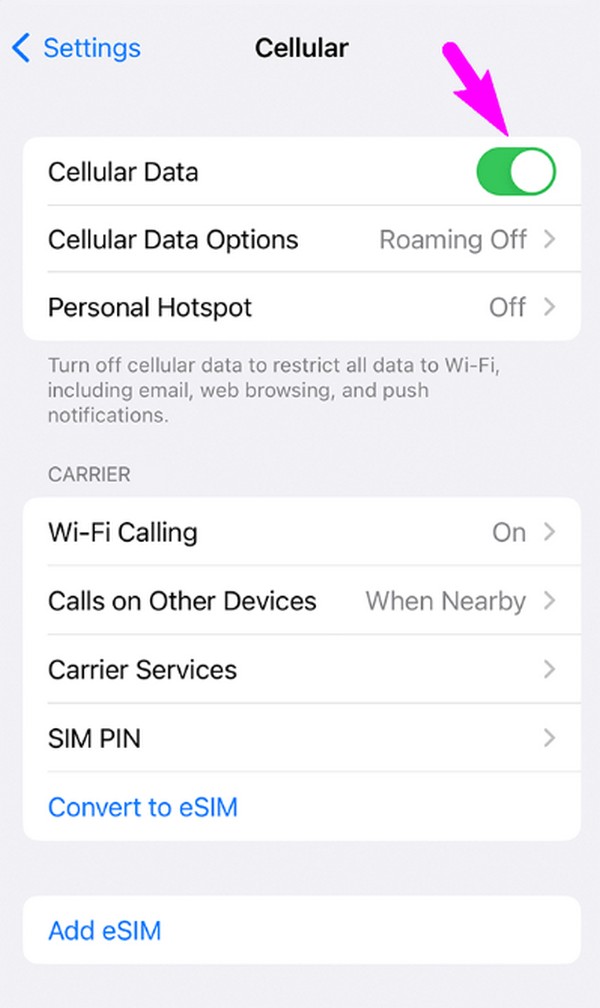
Reiniciar esse recurso provavelmente resolverá apenas o aspecto dos dados celulares, e não todo o problema da rede celular, dependendo das circunstâncias. Portanto, se este método não conseguiu resolver problemas do seu iPhone com modo SOS, sugerimos que você avance para a parte seguinte.
Parte 2. Corrigir iPhone preso no modo SOS usando FoneLab iOS System Recovery
O seu iPhone, que está preso no modo SOS, pode ser causado por um problema no sistema. Neste caso, uma ferramenta como Recuperação do sistema FoneLab iOS é fortemente recomendado. É o meio mais simples que você pode tentar, pois os problemas do sistema geralmente envolvem aspectos técnicos, o que pode ser confuso, especialmente para iniciantes. Com este programa, você não precisa lidar com complexidades, pois sua interface amigável oferece funções e processos inteligíveis para corrigir tais problemas.
O FoneLab permite que você conserte o iPhone / iPad / iPod do modo DFU, modo de recuperação, logotipo da Apple, modo de fone de ouvido, etc. para o estado normal sem perda de dados.
- Corrigir problemas do sistema iOS com deficiência.
- Extraia dados de dispositivos iOS desativados sem perda de dados.
- É seguro e fácil de usar.
Recuperação do sistema FoneLab iOS está acessível para usuários de macOS e Windows, permitindo que você use seu recurso de reparo em seus dispositivos iOS e iPadOS. Não importa se o seu dispositivo está preso no modo SOS, experimenta um reinicialização em loop, está desativado ou travado em outros modos e em determinadas telas. Ele suporta todos os tipos de problemas de sistema. Além disso, os modos Padrão e Avançado são benéficos, pois permitem apagar ou manter o conteúdo do seu iPhone.
Identifique as etapas simples abaixo como um exemplo para reparar um iPhone preso no modo SOS sem serviço com Recuperação do sistema FoneLab iOS:
Passo 1Visite a página oficial do programa para baixar o instalador do FoneLab iOS System Recovery usando seu Download grátis botão. Posteriormente, abra o arquivo para instalar a ferramenta de reparo, que dura alguns instantes. O Início a opção aparecerá quando terminar, então inicie a ferramenta depois.
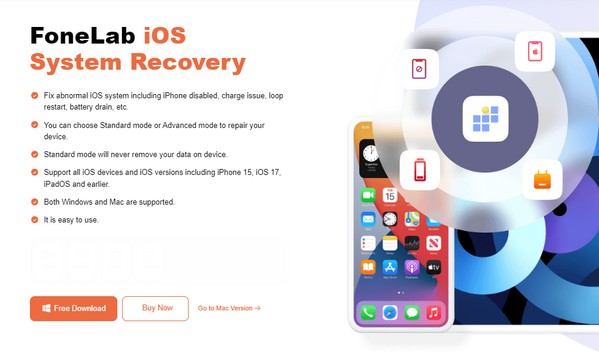
Passo 2Quatro funções principais serão exibidas na interface principal do programa. Marque a Recuperação do Sistema iOS recurso no canto superior direito e clique em Início na tela seguinte. Desta forma, a interface mostrará os modos de reparo, Avançado e Padrão, que você pode escolher de acordo. Uma vez escolhido, selecione Confirmar abaixo das opções.
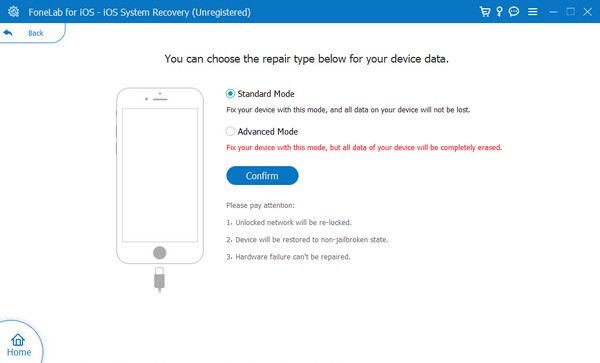
Passo 3Enquanto isso, seu iPhone deve se conectar por meio de um cabo e, em seguida, selecionar o modelo do dispositivo na área superior para visualizar as instruções apropriadas. Siga-os até você alcançar o modo de recuperação, e um pacote de firmware será baixado. Trate-o adequadamente para corrigir o problema com o seu dispositivo preso no modo SOS.
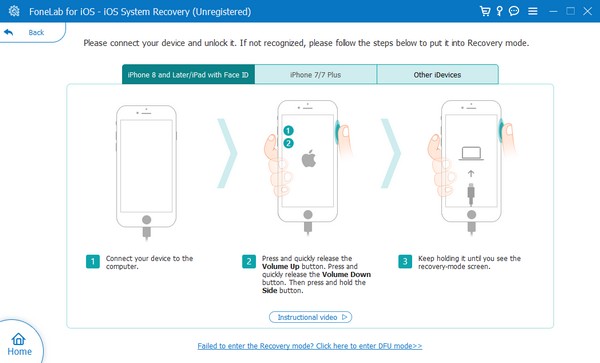
O FoneLab permite que você conserte o iPhone / iPad / iPod do modo DFU, modo de recuperação, logotipo da Apple, modo de fone de ouvido, etc. para o estado normal sem perda de dados.
- Corrigir problemas do sistema iOS com deficiência.
- Extraia dados de dispositivos iOS desativados sem perda de dados.
- É seguro e fácil de usar.
Parte 3. Corrigir o iPhone travado no modo SOS por meio da atualização das configurações da operadora
Enquanto isso, atualizar as configurações da sua operadora pode melhorar o desempenho da sua rede. Assim, também pode resolver o problema do modo SOS do iPhone, principalmente porque uma atualização ajusta algumas configurações de rede. Também aborda problemas de conectividade, o que resolve o problema e melhora o desempenho da rede. Este método pode ser configurado rapidamente em Configurações.
Guie-se pelo procedimento fácil abaixo para consertar o iPhone travado no modo SOS por meio da atualização das configurações da operadora:
Passo 1Primeiro, certifique-se de que o iPhone esteja conectado a uma rede WiFi. Em seguida, toque em Geral para ver mais opções e escolher o Sobre aba. Depois disso, você pode ou não ver uma atualização.
Passo 2Se uma atualização aparecer, toque no Atualizar botão no pop-up para obter a atualização mais recente das configurações da sua operadora. Depois, veja se o dispositivo ainda está no modo SOS.
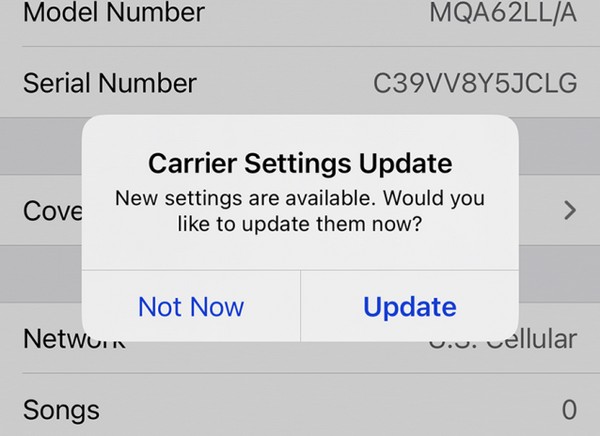
Parte 4. Corrija o iPhone travado no modo SOS redefinindo as configurações de rede
Redefinir as configurações de rede do seu iPhone é outra solução para consertar um dispositivo preso no modo SOS. Como o nome do método indica, ele redefine tudo na sua rede, removendo os ajustes que você fez involuntariamente e que podem ter causado problemas no dispositivo no modo SOS. Assim, embora seja a solução menos recomendada, ainda está entre os processos com eficácia mais garantida, mas apenas com risco.
Siga as instruções seguras abaixo para reparar o telefone preso no modo SOS iPhone por redefinindo as configurações de rede:
Passo 1Marque a Geral guia no Configurações interface do seu iPhone. Depois de rolar pelas opções, toque em Transferir ou redefinir o iPhone, Em seguida, escolha Limpar na próxima tela.
Passo 2A opção de redefinição aparecerá na tela, então selecione o Redefinir Ajustes de Rede guia para prosseguir com a redefinição. Quando terminar, verifique se você ainda está preso no modo SOS.
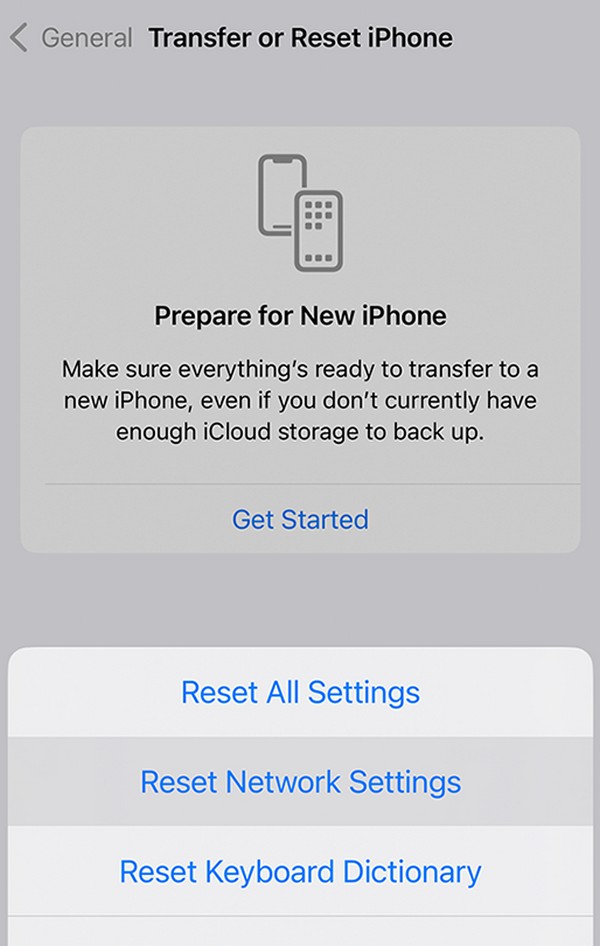
O FoneLab permite que você conserte o iPhone / iPad / iPod do modo DFU, modo de recuperação, logotipo da Apple, modo de fone de ouvido, etc. para o estado normal sem perda de dados.
- Corrigir problemas do sistema iOS com deficiência.
- Extraia dados de dispositivos iOS desativados sem perda de dados.
- É seguro e fácil de usar.
Parte 5. Perguntas frequentes sobre o iPhone travado no modo SOS
Posso ligar o WiFi no modo SOS?
Sim você pode. A maioria, senão todos, os dispositivos iPhone ou iOS permitem que você ligue o WiFi mesmo no modo SOS. Este modo está relacionado principalmente à rede celular do seu dispositivo e não ao WiFi. Assim, você ainda pode usar uma conexão com a Internet se o método acima exigir consertar seu iPhone travado no modo SOS.
Por que meu iPhone diz apenas SOS?
Isso significa que o seu iPhone não está associado a uma rede celular, mas você ainda pode fazer chamadas de emergência. Talvez o sinal esteja muito baixo neste caso.
Saia do modo SOS no seu iPhone de forma eficiente usando as soluções mais poderosas recomendadas neste post. Recursos e programas básicos e profissionais estão disponíveis, portanto, use o método de sua preferência de acordo.
O FoneLab permite que você conserte o iPhone / iPad / iPod do modo DFU, modo de recuperação, logotipo da Apple, modo de fone de ouvido, etc. para o estado normal sem perda de dados.
- Corrigir problemas do sistema iOS com deficiência.
- Extraia dados de dispositivos iOS desativados sem perda de dados.
- É seguro e fácil de usar.
